Outlook-sähköpostikansioiden kopioiminen Windows 10 -työpöydälle
Exchange- ja IMAP- palvelimet arkistoivat sähköpostisi automaattisesti. Tämä mahdollistaa helpon pääsyn sähköposteihin missä ja milloin tahansa. Joten jos sinä tai henkilökunnan jäsenet, jotka käyttävät ensisijaisesti Outlook - sähköpostiohjelmaa tietokoneessa tai kannettavassa tietokoneessa, aiot varmuuskopioida Outlook-viestikansiot(back up the Outlook message folders) paikallisesti, seuraa tässä viestissä annettuja ohjeita.
Kuinka kopioida Outlook -sähköpostikansiot työpöydälle
Tärkeiden tietojen tiedostojen säännöllinen varmuuskopiointi on hyvä käytäntö. Joten jos tapahtuu onnettomuus, voit helposti käyttää ja palauttaa ne. Näin voit kopioida tai varmuuskopioida sähköpostikansiot Outlookista(Outlook) työpöydälle:
- Käynnistä Microsoft Outlook -sovellus.
- Napsauta Tiedosto(File) - valikkoa.
- Valitse Avaa ja vie(Open & Export) .
- Valitse Outlookin datatiedosto (.pst).(Outlook Data File (.pst).)
- Valitse varmuuskopiokansio
Sen lisäksi, että säilytät henkilökohtaiset kansiot ja .pst-tiedostot palvelimella, voit tallentaa ne kiintolevyllesi. Jos kuitenkin tallennat ne kiintolevyllesi, sinun on varmuuskopioitava ne säännöllisesti. Prosessi on yksinkertainen ja voidaan suorittaa muutamassa helpossa vaiheessa.
Käynnistä Outlook-sovellus.
Valitse sovelluksen nauhavalikosta (Ribbon)Tiedosto(File) -välilehti .
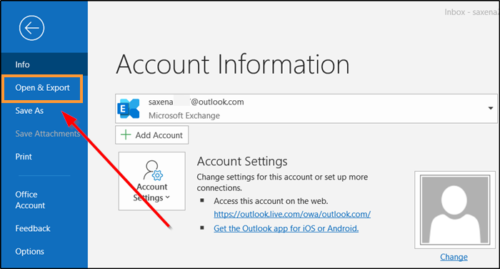
Valitse ' Avaa ja vie(Open & Export) '.

Vieritä sitten oikeanpuoleisen ruudun Avaa(Open) -otsikon alla kohtaan Import/Export ja avaa se napsauttamalla.

Valitse seuraavaksi " Valitse suoritettava toiminto(choose an action to perform) " -osiossa " Vie tiedostoon(Export to file) " -vaihtoehto.

Valitse sitten Outlook Data File (.pst) ja kun olet valmis, paina Seuraava(Next) -painiketta.
Valitse nyt sähköpostikansio, jonka haluat varmuuskopioida, ja paina uudelleen Seuraava(Next) -painiketta.

Selaa(Browse) varmuuskopiotiedoston sijaintiin ja nimeen ja valitse sitten Valmis(Finish) .
Jos haluat estää muita pääsemästä tiedostoihisi, anna ja vahvista salasana ja valitse sitten OK.
.pst-tiedostossa säilyttämäsi viestit eivät eroa muista viesteistä. Sellaisenaan voit etsiä, vastata tai välittää niitä samalla tavalla kuin muidenkin viestien kanssa.
Related posts
Varmuuskopioi Saapuneet UpSafe Office 365 Outlook Backup Freeware -ohjelmistolla
Varmuuskopioi, palauta, siirrä Steam-pelejä Steam Library Managerin avulla
Ota Cloud Backup käyttöön Microsoft Authenticator -sovellukselle Androidissa ja iPhonessa
Windowsin siirtäminen ulkoiselle tai sisäiselle kiintolevylle
Varmuuskopioi, palauta, siirrä Oculus Rift -pelitiedostot vrBackupperilla
Varmuuskopioi kaikki profiilit, laajennukset, asetukset ja suosikit Edge-selaimessa
Korjaa Windowsin varmuuskopiointivirhekoodi 0x8078012D, Varmuuskopiointi epäonnistui
Paras ilmainen varmuuskopiointiohjelmisto VMware- ja Hyper-V-virtuaalikoneille
Varmuuskopioi äskettäin muokatut tiedostoversiot EvaCopylla Windows PC:lle
Advanced Tokens Manager: Varmuuskopioi Windowsin ja Officen aktivointitunnukset
Bacar on komentorivin varmuuskopiointi- ja synkronointityökalu Windowsille
Create easy e-mail backups with KLS Mail Backup for Windows PC
Kuinka varmuuskopioida ja palauttaa pikakansioita Windows 11/10:ssä
Paras ilmainen pelien varmuuskopiointiohjelmisto Windows PC:lle
Varmuuskopioi ja palauta käynnistyssektori ja MBR HDHackerin avulla
Järjestelmän kuvan varmuuskopiointi epäonnistui, virheet 0x807800C5 ja 0x8078004F
Tiedostojen ja kansioiden aiempien versioiden palauttaminen Windows 11/10:ssä
Kuinka varmuuskopioida tiedostot ja kansiot automaattisesti Windows 10 -tietokoneessa
Valokuvat-sovelluksen asetusten varmuuskopiointi ja palauttaminen Windows 10:ssä
Iperius Backup on ilmainen varmuuskopiointiohjelmisto Windows Serverille
